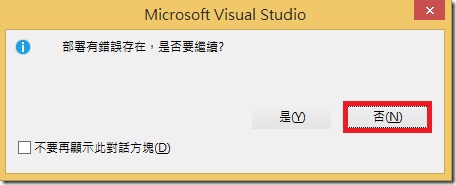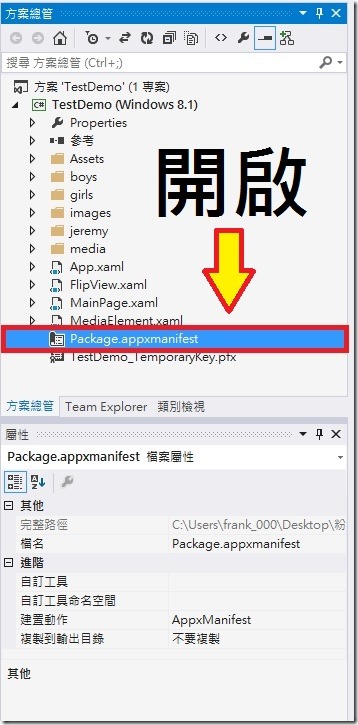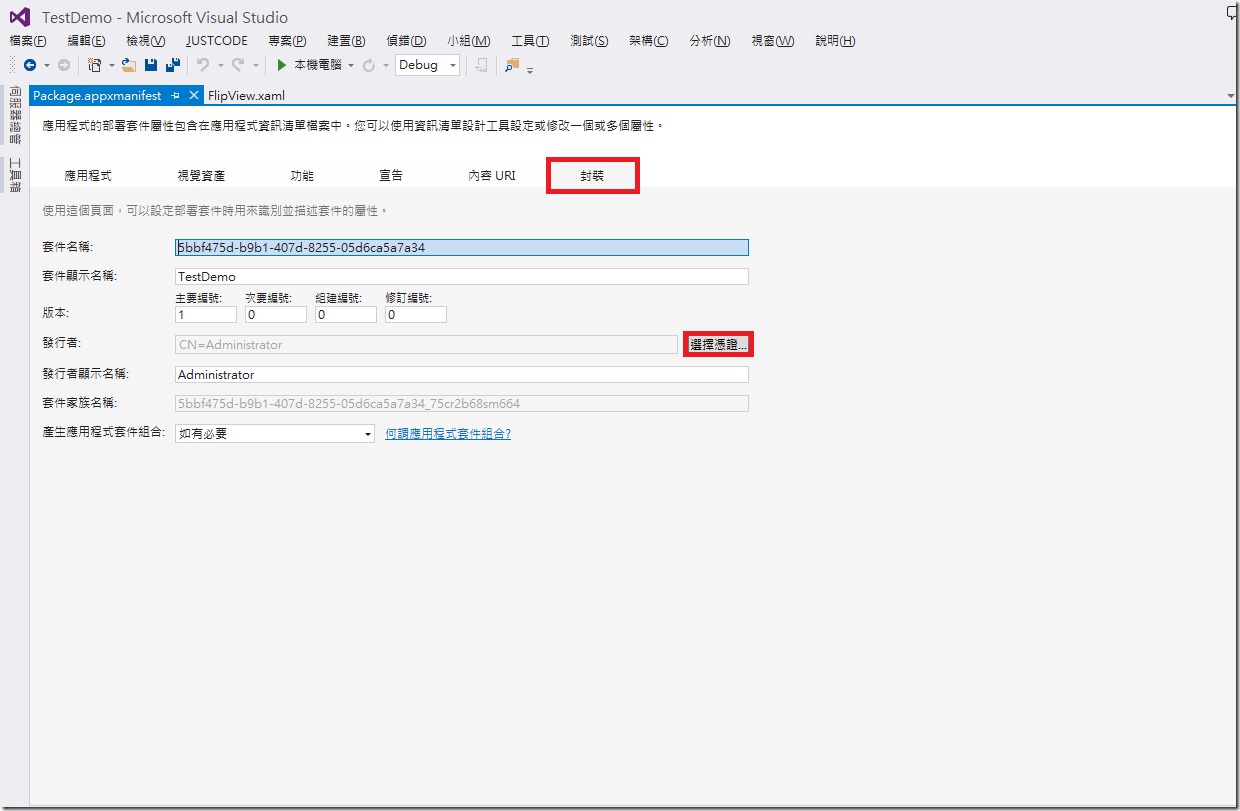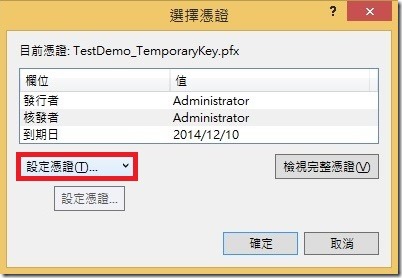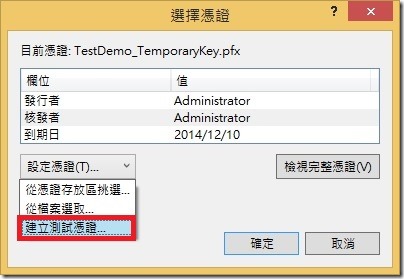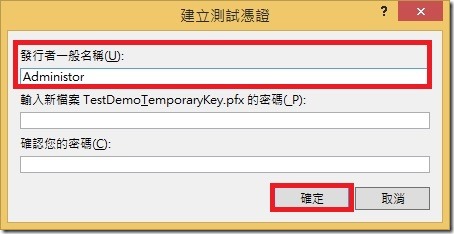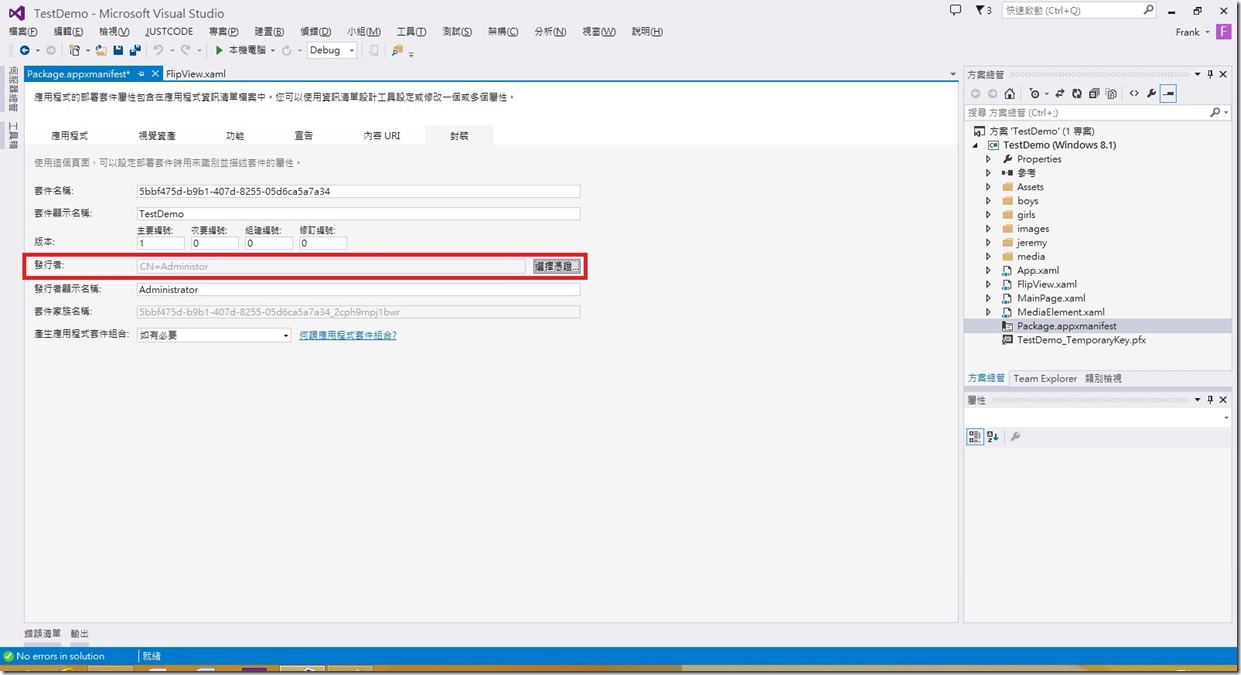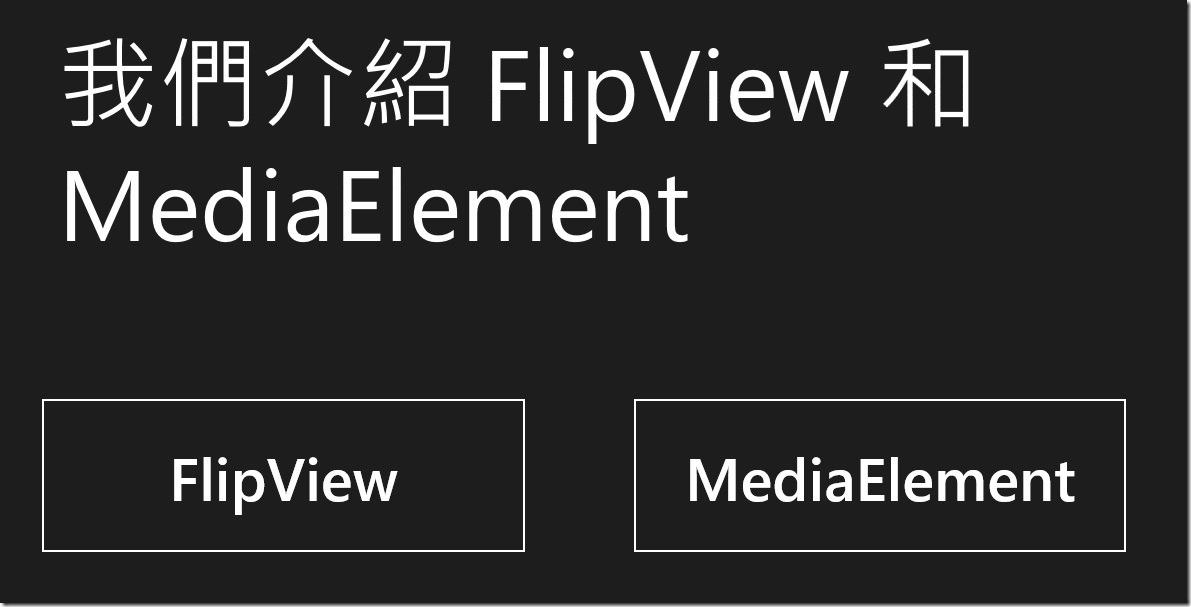[Windows 8 App]解決專案轉移發生部屬錯誤
今天我要把專案從這台電腦的使用者轉移到其他電腦或是其他用戶時
發生了部屬上的錯誤,今天分享給大家一點小技巧解決部屬錯誤
今天我點選本機電腦要執行畫面
然後就跳出了這個視窗顯示說部屬有錯誤存在,是否要繼續,我們選定【否】之後來看看是哪裡有錯誤
顯示的錯誤表示另一個使用者已經安裝此應用程式的為封裝版本
他的意思是說您所使用的封裝版本是原本電腦中專案的版本
而不是轉移到新電腦或是新用戶的版本
那這時候我們回到【方案總管】開啟【專案】底下的【Package.appxmanifest】檔案
這是開啟【Package.appxmanifest】檔案後顯示的畫面,我們選到【封裝】頁面,點選【發行者】的【選擇憑證】
點選【選擇憑證】後會顯示下面的視窗畫面,這時候點選【設定憑證】
在【設定憑證】中選取【建立測試憑證】
選取【建立測試憑證】後會跳出下面的畫面,可以看到【發行者一般名稱】內顯示是【Administor】
還記得我們部屬錯誤時顯示說要【Administor】,就是這裡,完畢後點選確定
確定後,會回到【Package.appxmanifest】當中,再看看【發行者的憑證】,是不是已經變成了【Administor】我們所設定的
完成之後,我們再重新執行專案!!
然後,專案就可以順利地開啟
這樣子在專案移轉後開不起專案後,就不會再顯示部屬上的錯誤了!!